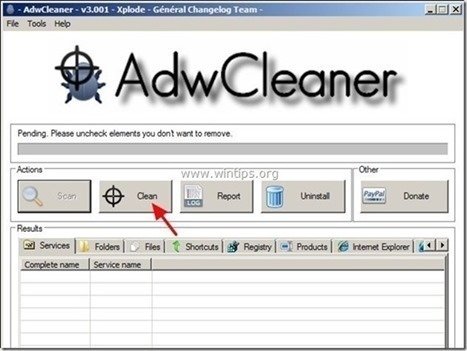Obsah
“ SpeedUpMyComputer " (podľa " SmartTweak" ) je softvér na optimalizáciu Rogue, ktorý sa do počítača dostane v rámci balíka softvéru pri sťahovaní a inštalácii iného bezplatného softvéru z internetu. SpeedUpMyComputer " je nainštalovaný v počítači, spustí sa pri spustení systému Windows a požiada o zadanie (zakúpenie) sériového kľúča na aktiváciu programu.
" SpeedUpMyComputer " Program vyzerá legitímne, ale ak chcete opraviť nájdené problémy, potom program požaduje od vás kúpiť plnú verziu, aby ste mohli pokračovať.
Ak chcete odstrániť " SpeedUpMyComputer " z počítača a potom postupujte podľa pokynov uvedených nižšie:

Ako sa zbaviť " SpeedUpMyComputer " Rogue softvér.
Krok 1: Ukončenie " SpeedUpMyComputer ”.
1. Kliknite pravým tlačidlom myši na " SpeedUpMyComputer " a vyberte položku " Exit ”
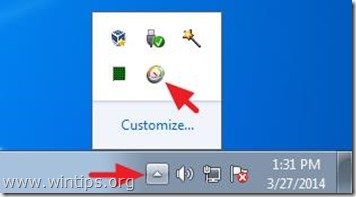
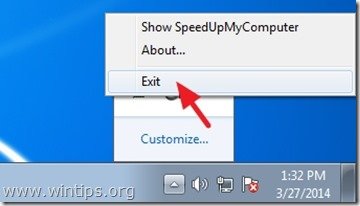
3. Kliknite na " Ukončite " tlačidlo.
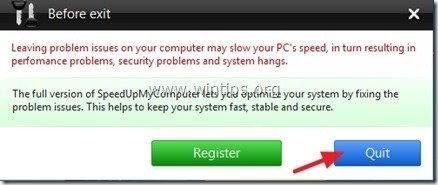
Krok 2. Odinštalujte " SpeedUpMyComputer " z ovládacieho panela.
1. Ak to chcete urobiť, prejdite na stránku:
- Windows 8/7/Vista: Štart > Ovládací panel . Windows XP: Štart > Nastavenia > Ovládací panel
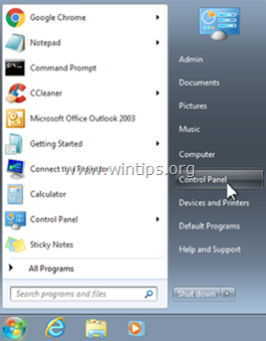
2. Dvojitým kliknutím otvoríte
- Pridať alebo odstrániť programy ak máte systém Windows XP Programy a funkcie ak máte systém Windows 8, 7 alebo Vista.
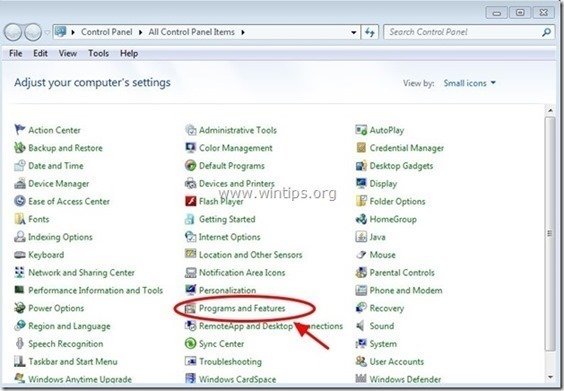
3. V zozname programov nájdite a Odstrániť (odinštalovať) tieto programy:
- SpeedUpMyComputer (SmartTweak Software) Akákoľvek iná neznáma alebo nechcená aplikácia.
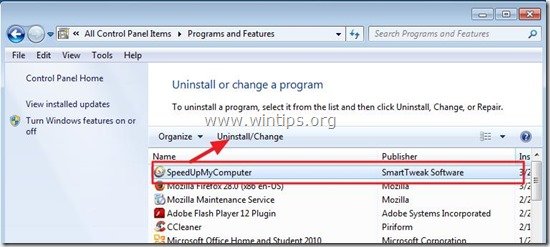
Krok 3. Odstráňte " SpeedUpMyComputer " zo spustenia systému Windows.
1. Na stiahnutie a spustiť CCleaner.
2. V aplikácii "CCleaner" hlavného okna vyberte položku " Nástroje " na ľavom paneli.
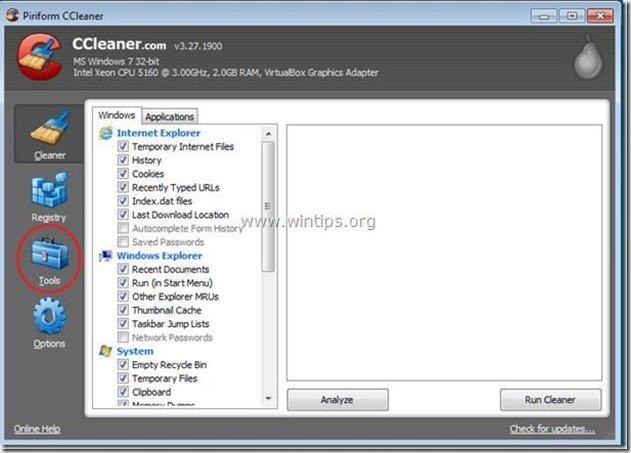
3. V " Nástroje ", vyberte položku " Spustenie ".
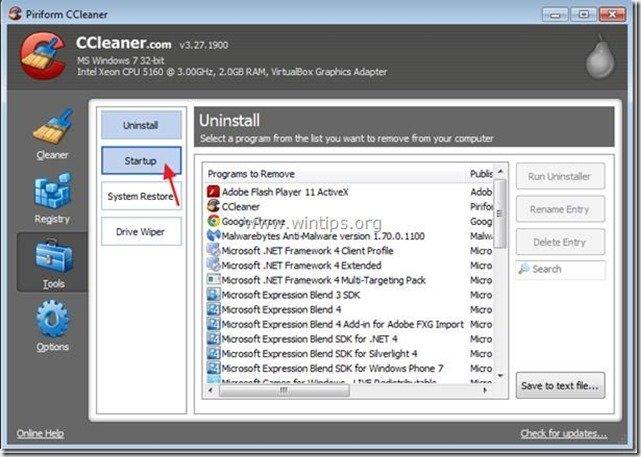
4. Vyberte si " Windows " a potom vybrať a vymazať nasledujúce škodlivé položky:
- Áno HKCU:Run FixMyRegistry SmartTweak Software Ltd C:\Program Files\SmartTweak\FixMyRegistry\FixMyRegistry.exe /ot /as /ss Áno HKCU:Run SpeedUpMyComputer C:\Program Files\SmartTweak\SpeedUpMyComputer\SpeedUpMyComputer.exe /ot /as
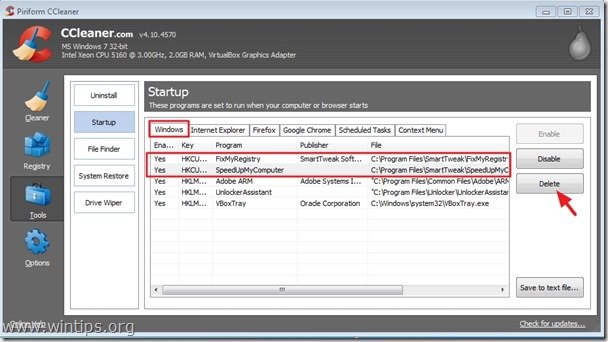
5. Zatvorte CCleaner.
Krok 4: Čistenie SpeedUpMyComputer Adware s programom AdwCleaner
1. Stiahnite si a uložte nástroj "AdwCleaner" na plochu.
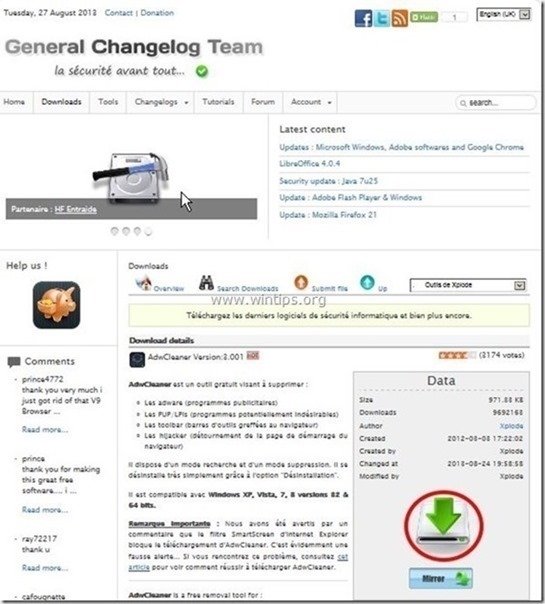
2. Zatvorte všetky otvorené programy a Dvojité kliknutie otvoriť "AdwCleaner" z pracovnej plochy.
3. Tlač " Skenovanie ”.
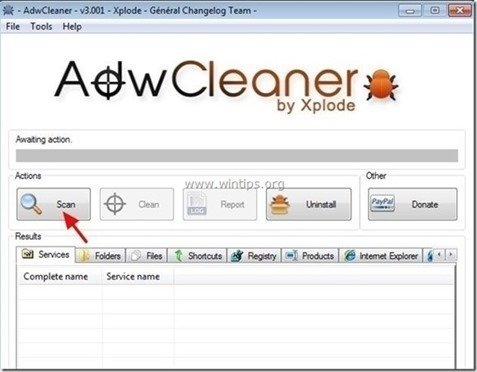
4. Po dokončení skenovania stlačte tlačidlo "Clean " odstrániť všetky nežiaduce škodlivé položky.
4. Tlač " OK " na adrese " AdwCleaner - Informácie" a stlačte tlačidlo " OK " opäť reštartovať počítač .

5. Keď sa počítač reštartuje, zavrieť " AdwCleaner" Informácie (readme) a pokračujte na ďalší krok.
Krok 5. Odstránenie priečinkov a súborov 'SpeedUpMyComputer'
1. Prejdite na nasledujúce cesty a odstráňte nasledujúce priečinky (v tučné písmo ):
- C:\Program Files\ SmartTweak
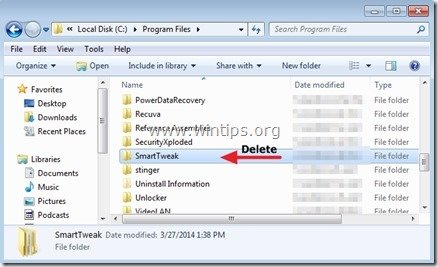
2. Vymazať " FixMyRegistry " z pracovnej plochy.
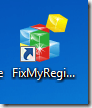
3. Odstrániť " Softvér SmartTweak " zo zoznamu programov.
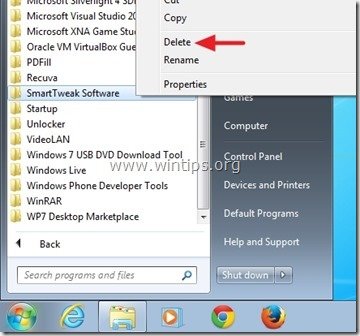
Krok 6. Odstránenie SpeedUpMyComputer Malwarebytes Anti-Malware Free.
Stiahnite si a nainštalovať jeden z najspoľahlivejších BEZPLATNÝCH programov proti škodlivému softvéru v súčasnosti, ktorý vyčistí váš počítač od zostávajúcich škodlivých hrozieb. Ak chcete byť neustále chránení pred existujúcimi a budúcimi hrozbami škodlivého softvéru, odporúčame vám nainštalovať si program Malwarebytes Anti-Malware PRO:
Ochrana MalwarebytesTM
Odstraňuje spyware, adware a malware.
Začnite s bezplatným sťahovaním teraz!
1. Spustiť " Malwarebytes Anti-Malware" a v prípade potreby umožniť programu aktualizovať sa na najnovšiu verziu a škodlivú databázu.
2. Keď sa na obrazovke zobrazí hlavné okno programu Malwarebytes Anti-Malware, vyberte položku " Vykonanie rýchleho skenovania " a potom stlačte tlačidlo " Skenovanie " a nechajte program vyhľadať hrozby vo vašom systéme.

3. Po dokončení skenovania stlačte tlačidlo "OK" zavrieť informačnú správu a potom stlačte . "Zobraziť výsledky" tlačidlo na zobraziť a odstrániť nájdené škodlivé hrozby.
 .
.
4. V okne "Zobraziť výsledky" kontrola - pomocou ľavého tlačidla myši. všetky infikované objekty a potom vyberte položku " Odstrániť vybrané " a nechajte program odstrániť vybrané hrozby.

5. Po dokončení procesu odstraňovania infikovaných objektov , "Reštartujte systém, aby ste správne odstránili všetky aktívne hrozby".

6. Pokračujte do ďalší krok.
Poradenstvo: Zabezpečenie čistoty a bezpečnosti počítača, vykonajte úplnú kontrolu programu Malwarebytes' Anti-Malware v núdzovom režime systému Windows .*
* Ak chcete prejsť do núdzového režimu systému Windows, stlačte tlačidlo " F8 " počas spúšťania počítača, ešte pred zobrazením loga systému Windows. Keď sa zobrazí " Ponuka rozšírených možností systému Windows " sa zobrazí na obrazovke, pomocou klávesov so šípkami prejdite na Bezpečný režim a potom stlačte "ENTER “.
Krok 7. Reštartujte počítač a vykonajte úplnú kontrolu pomocou pôvodného antivírusového programu.

Andy Davis
Blog správcu systému o systéme Windows